iOS16.3アップデート後、iPhoneでWi-Fiが繋がらない、通信が不安定になる等の問題が報告されており、一部のユーザーから「iOS16.3にしてから突然Wi-Fiに接続できなくなった」「iOS16.3でWi-Fiが不安定になった」といった声が挙がっています。
目次
iOS16.3でWi-Fiが繋がらない、不安定になる問題
iOS16.3アップデート後、Wi-Fiに接続できない問題が発生する場合があり、一部のユーザーから「iOS16.3にしてから突然Wi-Fiに接続できなくなった」などの声が挙がっています。
iOS16.3になってから数日経つけど、突然wifiの接続が出来なくなったのは不具合??2台とも同日同時刻にアプデしてから数日でほぼ同時にwifi接続出来なくなった。その他機器の接続は生きてる。
— みやなが (@Liptoooon720) February 1, 2023
iOS16.3にしてから、Wi-Fiがオリジナルアドレスでは接続出来ません。 プライベートアドレスをオンにしないと、通信できません。 そんなに、プライベートアドレスをすすめたいのでしょうか?
コメント投稿者:匿名さん
iOS16.3のWi-Fiに関する問題がごく一部で発生
iOS16以降、Wi-Fiが接続できなくなる問題は継続して報告されていますが、アップデートが配信されるごとに「iPhoneをアップデートしたらWi-Fiが繋がらくなった」との声は減少しています。
もしiOS16.3にWi-Fiの問題が含まれている場合、AppleサポートコミュニティやReddit、SNSなどで同様の声が増える傾向があるものの、iOS16.3に関してはそういった兆候は見られず、ごく少数のユーザーが使用するデバイスでのみ発生している問題のようです。
iOS16.3アップデート後にWi-Fiが繋がらなくなった時の対処
iOS16.3アップデート後にWi-Fiが繋がらくなった場合、iPhoneやルーターなどの再起動、Wi-Fiのプライベートアドレス設定の変更などを試してください。
とくに4つ目の
- iPhoneを再起動する
- ルーターやONUなど、全てのネットワーク機器を再起動する
- 設定→Wi-Fiで繋がらないWi-Fiのiボタン→このネットワーク設定を削除をタップし、Wi-Fiを再設定する
- 設定→Wi-Fi→iボタン→プライベートWi-Fiアドレスのオンオフ両方を試す
- 設定→Wi-Fi→iボタン→自動接続をオンにする
- 設定→Wi-Fi→iボタン→IPを構成→自動を選択する
- 設定→Wi-Fi→DNSを構成→自動を選択する
- DNSを構成が自動で繋がらない場合は、手動に変更しパブリックDNS(8.8.8.8など)を試す
再起動や設定の見直しでは改善しなかった場合について
前述したiPhoneやルーターなどの再起動など、一通りの対処法を試しても改善しない場合は、iPhoneのネットワーク設定をリセットしWi-Fiなどの再設定を試してください。
- 設定アプリを開く
- 一般をタップ
- 転送またはiPhoneをリセットをタップ
- リセットをタップ
- ネットワーク設定をリセットをタップ
- Wi-Fi、VPNなどネットワークに関する接続情報が初期化されます

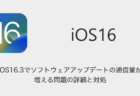
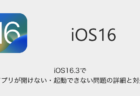
コメントを投稿する(承認後に反映)